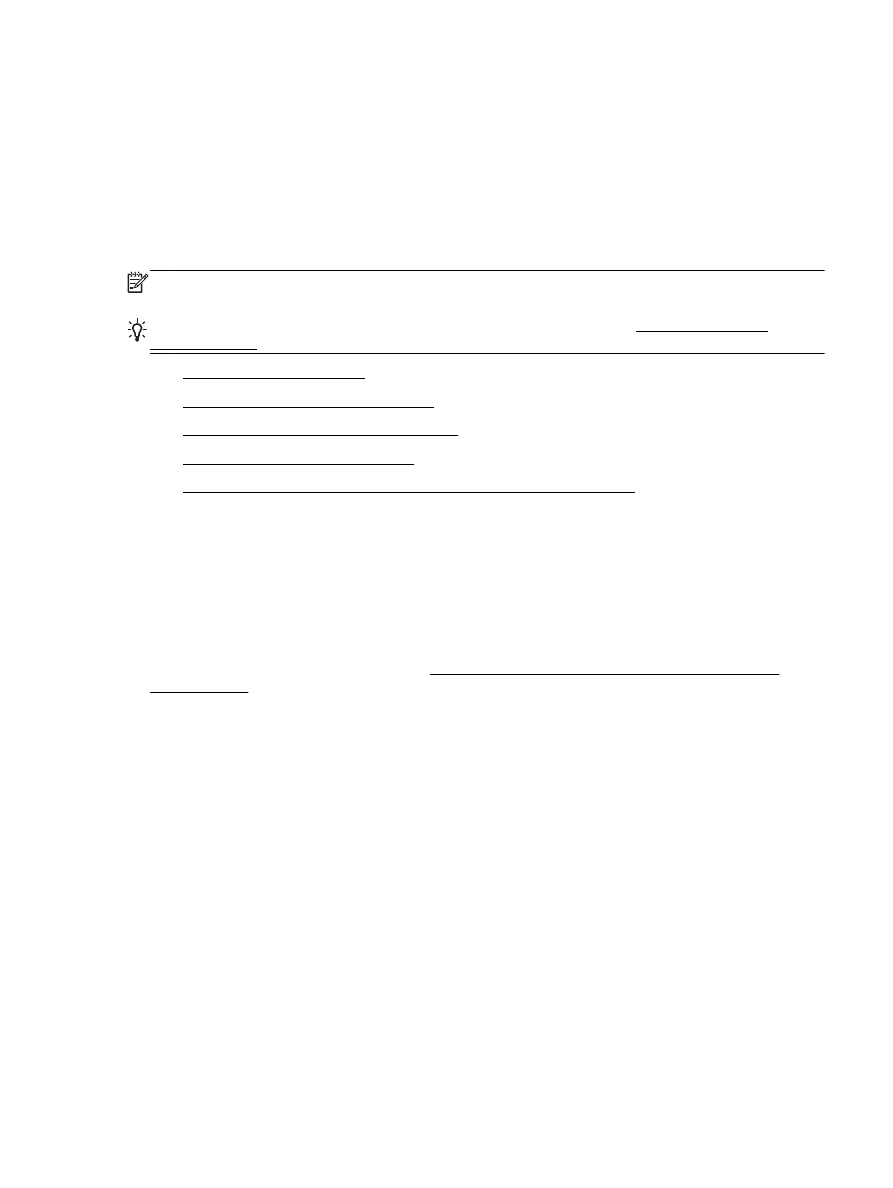
Optično branje v računalnik
●
Optično branje v pomnilniško napravo
●
Scan to Email (Optično preberi v e-pošto)
●
Optično branje s funkcijo Webscan
●
Optično branje dokumentov v obliki besedila, ki ga je mogoče urejati
Optično branje v računalnik
Pred optičnim branjem v računalniku preverite, ali je priporočena programska oprema HP že
nameščena. Tiskalnik in računalnik morata biti povezana in vklopljena.
Poleg tega mora biti programska oprema HP v računalnikih s sistemom Windows pred začetkom
optičnega branja zagnana.
S HP-jevo programsko opremo za tiskanje lahko dokumente tudi optično preberete v besedilo, ki ga
je mogoče urejati. Za več informacij glejte Optično branje dokumentov v obliki besedila, ki ga je
mogoče urejati.
Omogočanje funkcije optičnega branja v računalnik (Windows)
Funkcija optičnega branja v računalnik je tovarniško omogočena. Če je onemogočena in jo želite
znova omogočiti, upoštevajte spodnja navodila (uporabite ethernetni kabel ali brezžično povezavo).
1.
Odprite programsko opremo tiskalnika HP.
2.
Pojdite v razdelek Optično branje.
3.
Kliknite Manage Scan to Computer (Upravljanje optičnega branja v računalnik).
4.
Kliknite Enable (Omogoči).
Omogočanje funkcije optičnega branja v računalnik (OS X)
Funkcija optičnega branja v računalnik je tovarniško omogočena. Če je onemogočena in jo želite
znova omogočiti, upoštevajte spodnja navodila.
SLWW
Optično branje 35
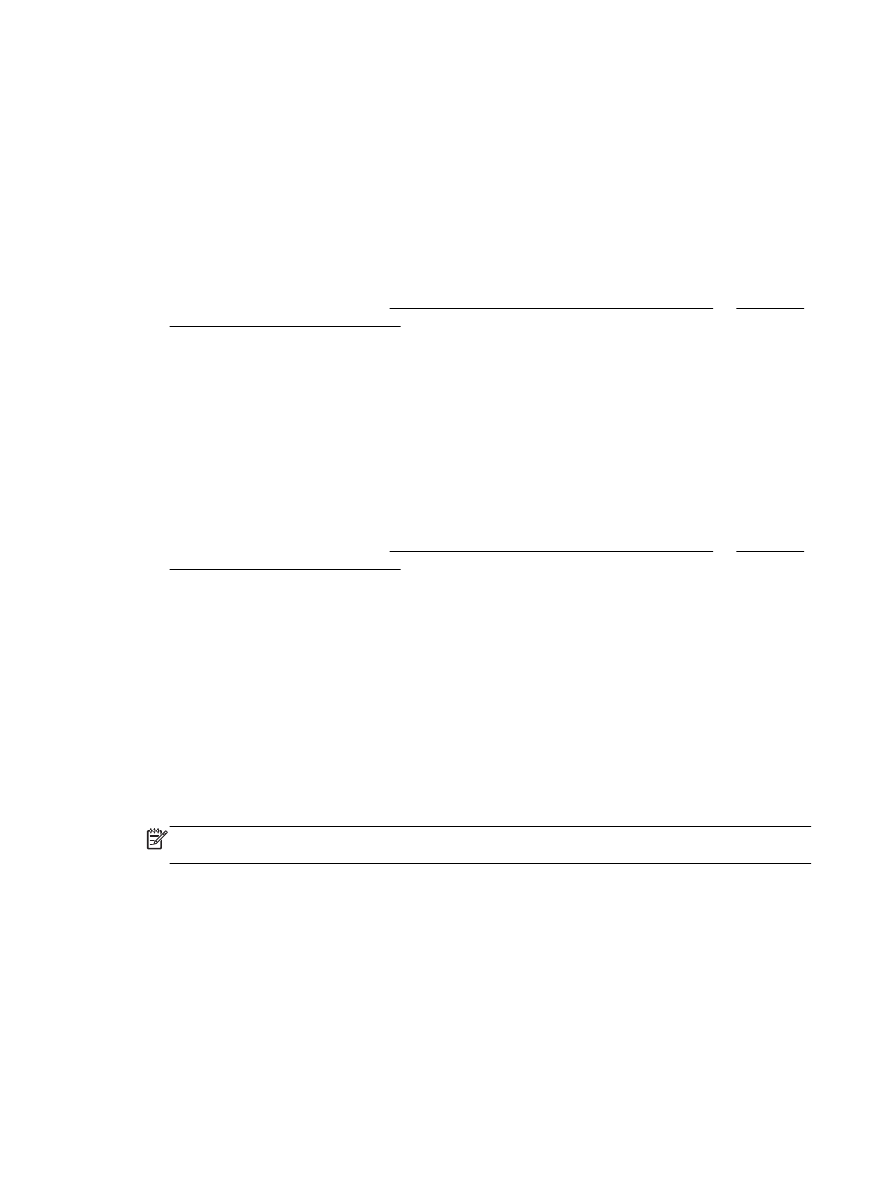
1.
Odprite HP Utility.
2.
Pod možnostjo Scan Settings (Nastavitve optičnega branja) kliknite Scan to Computer (Optično
branje v računalnik).
3.
Preverite, ali je izbrana možnost Enable Scan to Computer (Omogoči optično branje v
računalnik).
Optično branje izvirnika iz nadzorne plošče tiskalnika
1.
Izvirnik položite na steklo optičnega bralnika s stranjo za tiskanje obrnjeno navzdol ali v
podajalnik dokumentov tako, da je stran za tiskanje obrnjena navzgor.
Za dodatne informacije si oglejte Nalaganje izvirnikov na steklo optičnega bralnika ali Nalaganje
izvirnikov v podajalnik dokumentov.
2.
Dotaknite se Optično branje in nato izberite Computer (Računalnik).
3.
Dotaknite se računalnik, v katerega želite optično brati.
4.
Izberite vrsto profila optičnega branja.
5.
Dotaknite se Start Scan (Začni optično branje).
Optično branje izvirnika iz HP-jeve programske opreme za tiskalnik (Windows)
1.
Izvirnik položite na steklo optičnega bralnika s stranjo za tiskanje obrnjeno navzdol ali v
podajalnik dokumentov tako, da je stran za tiskanje obrnjena navzgor.
Za dodatne informacije si oglejte Nalaganje izvirnikov na steklo optičnega bralnika ali Nalaganje
izvirnikov v podajalnik dokumentov.
2.
Glede na operacijski sistem izberite eno od naslednjih možnosti:
●
Windows 8.1: V spodnjem levem kotu začetnega zaslona kliknite puščico navzdol, nato pa
izberite ime tiskalnika,
●
Windows 8: Na začetnem zaslonu z desno tipko miške kliknite prazno območje, v vrstici s
programi kliknite Vsi programi, nato pa izberite ime tiskalnika
●
Windows 7, Windows Vista in Windows XP: Na namizju računalnika kliknite Start, izberite
Vsi programi, kliknite HP, kliknite mapo tiskalnika in izberite ikono z imenom tiskalnika.
3.
Kliknite ikono the Print, Scan & Fax (Tiskanje, optično branje in faksiranje) in izberite Scan a
Document or Photo (Optično preberi dokument ali sliko).
4.
V priročnem meniju izberite želeno vrsto optičnega branja in kliknite Scan (Optično branje).
OPOMBA: Če izberete možnost Show Scan Preview (Predogled optičnega branja), lahko na
zaslonu za predogled prilagodite skenirano sliko.
5.
Izberite Save (Shrani), če želite aplikacijo uporabiti za novo optično branje, ali izberite Done
(Končano) za izhod iz aplikacije.
Ko shranite optično prebrani dokument, se odpre okno Raziskovalca Windows v imeniku, v katerega
ste shranili dokument.
36 Poglavje 4 Kopiranje in optično branje
SLWW
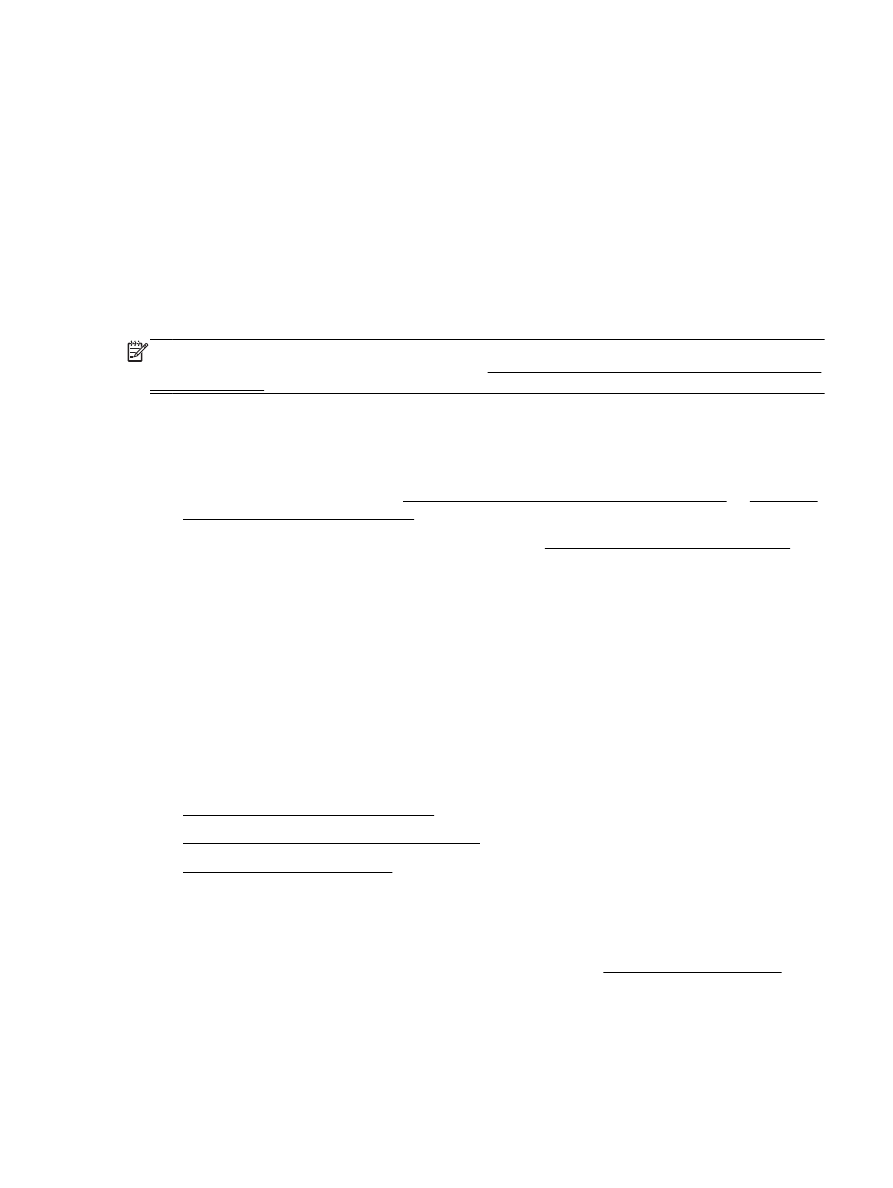
Optično branje izvirnika iz HP-jeve programske opreme za tiskalnik (OS X)
1.
Odprite HP Scan.
HP Scan je v mapi Applications/Hewlett-Packard na zgornji ravni trdega diska.
2.
Kliknite Optično branje.
3.
Izberite želeni profil optičnega branja in upoštevajte navodila na zaslonu.